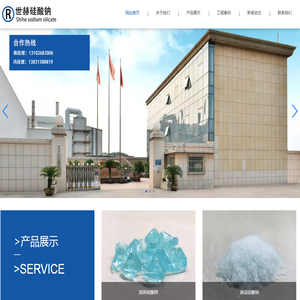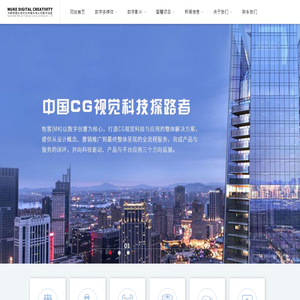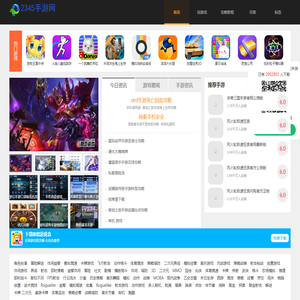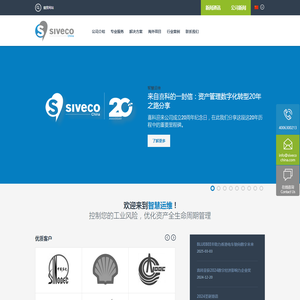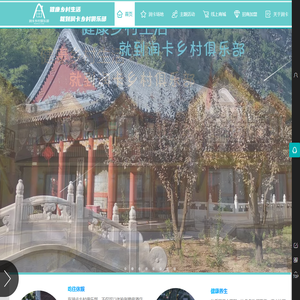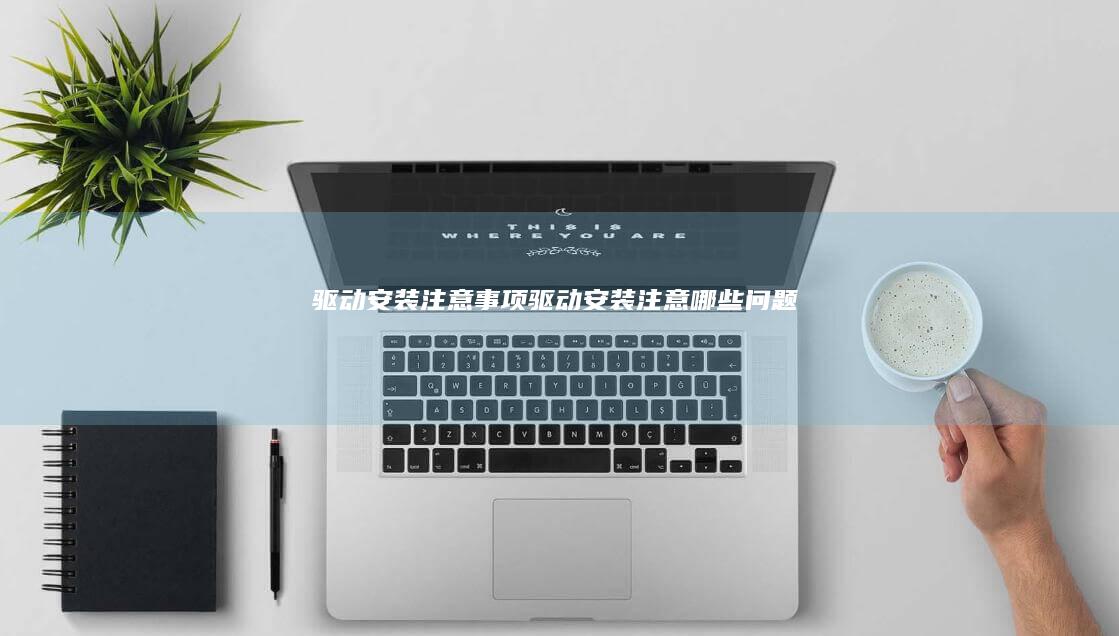联想笔记本USB启动故障排除:BIOS设置与安全模式限制 (联想笔记本u盘启动)
联想笔记本USB启动故障排除:BIOS设置与安全模式限制
你好,今天我将为大家详细讲解如何解决联想笔记本USB启动故障的问题,特别是涉及BIOS设置和安全模式限制的部分。这个问题对于很多用户来说可能是一个常见的痛点,尤其是当你试图通过U盘安装操作系统或进行系统修复时,可能会遇到各种设置上的困扰。我会尽量以简单易懂的方式,带大家一步步找到问题根源并解决它。
我们需要明确一点:联想笔记本的启动问题大多与BIOS设置有关,而BIOS作为计算机最基础的设置界面,往往会因为一些隐藏的选项或默认设置让用户感到困惑。特别是对于那些不太熟悉计算机硬件设置的新手来说,BIOS的操作可能显得有些复杂。
那么,首先我们来看看BIOS设置的问题。
📌
一、BIOS设置相关问题

1. BIOS设置入口
联想笔记本的BIOS入口通常是在开机时按下特定的按键,比如F2、Fn+F2、Delete或者Enter等。不同的联想笔记本型号可能会有所不同,所以在尝试进入BIOS之前,建议先查阅一下你的笔记本当时的说明书,或者在联想官网上查找相关信息。如果你找不到,也可以尝试在开机时多按几次常用的按键,比如F2或Delete,看看是否能进入BIOS界面。
2. 设置启动顺序
进入BIOS后,你需要找到“BOOT”(启动)选项。在这里,你可以设置系统的启动顺序。为了让联想笔记本从u盘启动,你需要将U盘设备设置为第一个启动设备。具体步骤如下:
a. 进入BIOS后,找到“Boot”选项。
b. 在Boot选项中,找到“Boot Order”(启动顺序)或类似的选项。
c. 使用方向键将U盘设备移动到第一个位置。
d. 保存并退出BIOS设置。
如果你在BIOS中找不到相关选项,可以尝试在保存并退出前,按下F10或其他确认键,这样设置才会生效。
3. 启用Legacy Boot
联想笔记本的BIOS中可能会有两种启动模式:UEFI和Legacy。如果你使用的是较旧的系统或某些特定的启动盘,可能需要启用Legacy Boot才能正常启动。因此,在BIOS设置中,找到“Boot Mode”或“Startup Mode”选项,将其设置为“Legacy Support”或“Legacy Boot”模式。
4. 关闭Secure Boot
Secure Boot是一种安全功能,用于防止非授权的启动程序运行。在某些情况下,Secure Boot可能会阻止你从U盘启动,尤其是当你的U盘启动盘不是专门为Secure Boot设计时。因此,在尝试从U盘启动之前,建议先关闭Secure Boot功能。
📌 二、安全模式限制
联想笔记本在出厂时可能会启用一些安全功能,以防止未经授权的系统更改或启动。但是,这些安全功能有时可能会干扰到你正常的使用。以下是常见的安全模式限制及解决方法:
1. Secure Boot限制
如前所述,Secure Boot可能会阻止你从U盘启动。如果你的系统启用了Secure Boot功能,可以尝试以下步骤来解决:
a. 进入BIOS,找到“Security”或“Authentication”选项。
b. 设置“Secure Boot”为“Disabled”。
c. 保存并退出BIOS设置。
2. UEFI密码限制
某些联想笔记本可能会要求你输入UBEI密码才能更改启动设置。如果你设置了这个密码,那么在更改启动设置时需要输入正确的密码。如果你忘记了密码,可能需要重置BIOS到默认设置,这可能会导致一些其他设置被重置,因此请谨慎操作。
3. TPM功能限制
TPM(可信平台模块)是一种安全芯片,用于增强系统的安全性。如果你的联想笔记本启用了TPM功能,可能会对启动设备进行额外的验证,导致你无法从U盘启动。为了解决这个问题,可以尝试在BIOS中禁用TPM功能,或者确保你的U盘启动盘符合TPM的要求。
📌 三、U盘启动故障排除
除了BIOS设置和安全模式限制外,U盘启动故障还可能源于以下几个方面:
1. U盘启动盘制作不正确
确保你的U盘启动盘是正确制作的。你可以使用一些工具,比如Rufus、Etcher或Windows自带的工具,来制作启动盘。在制作启动盘时,确保选择了正确的ISO镜像文件,并且制作过程中没有出现错误。
2. U盘接口问题
联想笔记本的USB接口可能会有不同的速度和兼容性。如果你的U盘无法被识别,可能是因为你使用的USB接口不支持boot或者速度较慢。尝试将U盘插入到不同的USB接口,或者使用一个更快的USB接口(比如USB 3.0)来提升识别速度。
3. 系统不支持U盘启动
某些旧款联想笔记本可能不支持通过U盘启动,或者在默认设置下会优先启动内部硬盘。为了避免这种情况,你需要仔细检查并更改BIOS中的启动顺序,确保U盘设备是第一个启动设备。
4. U盘启动盘损坏或无法识别
如果U盘启动盘损坏或无法被系统识别,可能会导致启动失败。这种情况下,你可以尝试重新制作启动盘,或者使用另一个U盘进行测试。
5.系统崩溃或故障
有时候,系统崩溃或故障也会导致无法从U盘启动。如果你遇到这种情况,可以尝试重启计算机,并在启动过程中多次尝试按下相应的热键来选择启动设备。
📌 四、和建议
通过上述步骤,你应该能够解决联想笔记本USB启动故障的问题。一下,主要解决方法包括:
1. 正确进入BIOS设置界面,并设置U盘为第一启动设备。
2. 关闭Secure Boot功能,以防止启动限制。
3. 检查U盘启动盘的制作是否正确,并确保其能够被识别。
4. 如果遇到无法解决的问题,可以尝试重置BIOS到默认设置,或者在联想官网上查找更多的技术支持和说明。
希望文章能够帮助你顺利解决联想笔记本的USB启动故障问题。如果你还有其他问题,欢迎随时留言,我会尽力为你解答。
✨ 调整BIOS设置和解决安全模式限制可能需要一定的耐心和细心,但只要按照正确的步骤操作,应该能够轻松解决问题。祝你在使用联想笔记本时一切顺利!
本文地址: http://cx.ruoyidh.com/diannaowz/9c8ca9439decbeda73ad.html